Voit lisätä kuvaajia, taulukoita, kuvia ja tekstiä-ruudut asiakirjaan Microsoft Wordissa. Siinä ei ole napsautusominaisuutta, kuten PowerPointissa, mutta on olemassa viiva, joka antaa sinun kohdistaa kohteita. Viivain on oletuksena skaalattuna tuumina. Jos et kuitenkaan halua työskennellä tuumilla, voit muuttaa viivainyksiköitä Microsoft Wordissa.
Viivainyksiköt eivät auta vain asiakirjan eri elementtien kohdistamisessa, ja taulukkojen solujen, sarakkeiden ja rivien leveyden ja korkeuden hallinnassa.
Viivainyksiköt Microsoft Wordissa
Avaa Microsoft Word ja siirry kohtaan Tiedosto> Asetukset. Tämä avaa Microsoft Word -asetukset-ikkunan. Siirry Lisäasetukset-välilehteen ja vieritä alas Näyttö-kohtaan. Avaa tässä osiossa Näytä mittayksiköinä -kohdan vieressä oleva avattava valikko ja valitse yksiköt, joissa viivain mitataan.
Voit valita tuumaa, senttimetrejä, millimetrejä, pisteitä ja kuvia. Kun olet valinnut yksiköt, napsauta Ok ja palaa Microsoft Word -käyttöliittymään.

Siirry Näytä-välilehteen ja valitse Viivain-valintaruutu näyttääksesi viivaimen asiakirjassa. Se heijastaa valitsemiasi uusia yksiköitä.
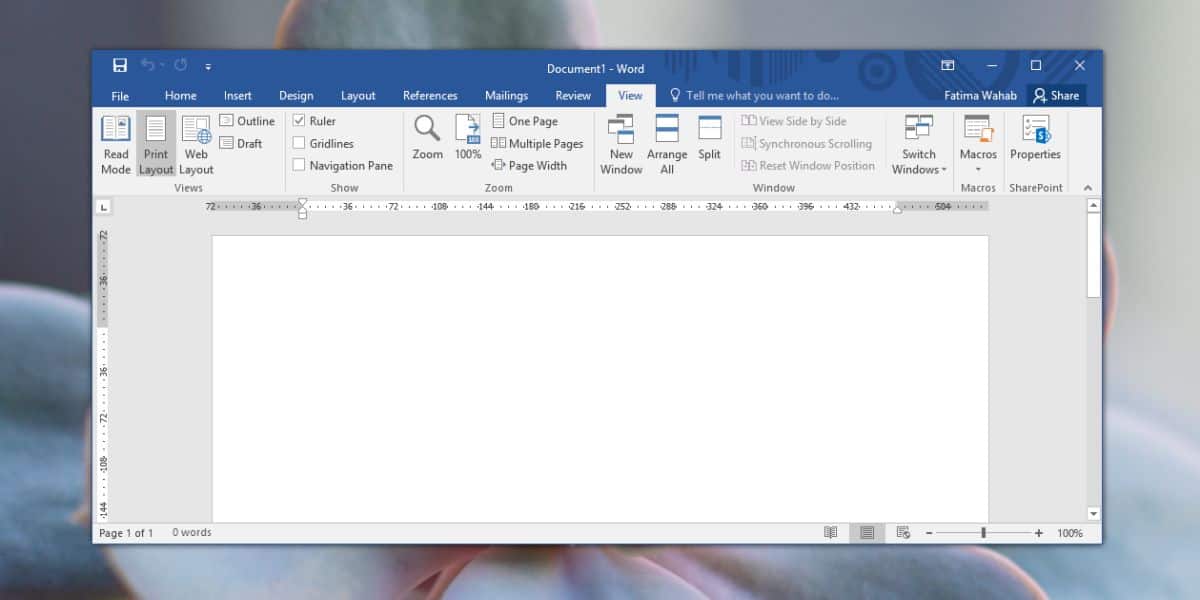
Viivainyksiköiden vaihtaminen ei häiritseasiakirjassa jo määritettyjen objektien kohdistaminen. Tämä muutos vaikuttaa kaikkiin Microsoft Wordissa avattuihin asiakirjoihin, mutta kun jaat asiakirjan, ja joku avaa sen samalla sovelluksella, hallitsija näkyy parempana yksikköinä.
Tämä ei taaskään vaikuta tason mukauttamiseenkohteet asiakirjassa. Tasaus on järkyttynyt vain, jos järjestelmä, jolla asiakirjaa katsotaan, on asettanut oletusasetukset, jotka ohittavat asiakirjan oman muotoilun. Lisäksi, jos asiakirja muunnettiin muilla sovelluksilla tai palveluilla, kuten Google-dokumenteilla, kohdistus saattaa olla järkyttynyt, mutta taas viivain ja sen käyttämät yksiköt eivät ole syyllisiä.
Voit muuttaa yksiköitä milloin tahansaNäin tekeminen usein ei vahingoita asiakirjaa. Microsoft Wordissa tekemäsi muutokset eivät muuta viivainyksiköitä, joita käytetään muissa Office-tuottavuuspaketin sovelluksissa. Jos joudut vaihtamaan muiden sovellusten, esimerkiksi PowerPointin, viivayksiköt, voit tehdä sen suunnilleen samalla tavalla. Jos esimerkiksi avaat PowerPointin asetukset (Tiedosto> Asetukset) ja siirryt Lisäasetukset-välilehteen, löydät Näyttö-osion. Osassa on samat viivayksikköasetukset kuin Wordillä. Excelillä ei ole tätä asetusta, eikä se tarvitse sitä.











Kommentit